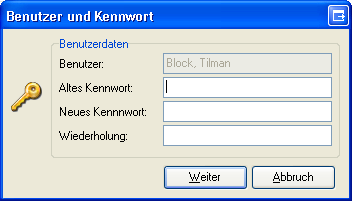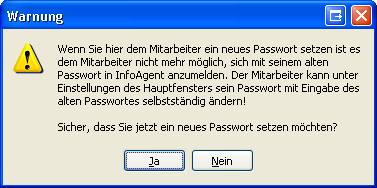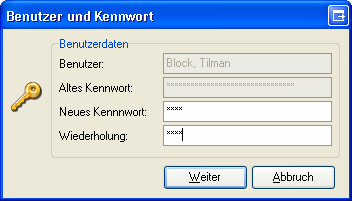Passwort ändern: Unterschied zwischen den Versionen
Jquast (Diskussion | Beiträge) (→Fehlermeldung: Bilder eingefügt) |
Jquast (Diskussion | Beiträge) (→Fehlermeldungen: Text eingefügt) |
||
| Zeile 64: | Zeile 64: | ||
=== Fehlermeldungen === | === Fehlermeldungen === | ||
<br> | <br> | ||
| + | Beim Hinzufügen eines neuen Passwortes wird im Hintergrund automatisch eine Konsistenzprüfung zwischen dem eigentlichen PW und der Wiederholung durchgeführt, d. h. diese müssen übereinstimmen. Weiterhin gibt es verschiedene Kriterien, denen ein Passwort zu entsprechen hat. | ||
| + | |||
| + | * Unterscheidung zwischen Groß- und Kleinschreibung | ||
| + | |||
| + | * Die ersten 4 Zeichen dürfen nicht gleich sein | ||
| + | |||
| + | * neue Passwörter stimmen nicht überein | ||
| + | |||
| + | * Altes Passwort ist nicht korrekt | ||
| + | |||
| + | Wenn das nicht der Fall ist erscheint jeweils eine Fehlermeldung. | ||
| + | |||
| + | |||
| + | |||
| + | |||
| + | |||
| + | |||
| + | |||
| + | |||
| + | |||
Wenn diese Meldung angezeigt wird, dann besteht zwischen dem neuen Kennwort und der Wiederholung keine Übereinstimmung. Nach dem Klick auf {{Btn|OK}} ist die Eingabe zu wiederholen.<br> | Wenn diese Meldung angezeigt wird, dann besteht zwischen dem neuen Kennwort und der Wiederholung keine Übereinstimmung. Nach dem Klick auf {{Btn|OK}} ist die Eingabe zu wiederholen.<br> | ||
<br> | <br> | ||
Version vom 20. Oktober 2011, 11:07 Uhr
Inhaltsverzeichnis
Einleitung
Mit Passwort ändern kann der angemeldete Benutzer sein Passwort für den Login in InfoAgent neu setzen. Dieser Eintrag wird aus dem Menü Extra -> Passwort ändern aufgerufen. Eine weitere Möglichkeit zur Passwortänderung besteht über die Mitarbeiterverwaltung, aufzurufen über das Menü Stammdaten -> Mitarbeiter oder durch einen Klick auf das Symbol Mitarbeiter aus der Kategorie Stammdaten der Outlook-Leiste.
Die folgenden Voraussetzungen müssen dazu erfüllt sein:
- der durchführende Mitarbeiter verfügt über Administrator-Rechte in InfoAgent
- es ist ein funktionsfähiger Zugang zu InfoAgent notwendig (Benutzername und Kennwort sind bekannt)
- in der Mitarbeiterverwaltung ist für den angemeldeten Benutzer die Möglichkeit zur Passwortänderung freigeschaltet, d. h. die Checkbox 'User kann Passwort nicht ändern' im Register Sicherheit ist inaktiv (Haken entfernt)
Standard - Benutzer
Jeder Benutzer kann sein Passwort über das Menü Extra -> Passwort ändern anpassen oder neu vergeben. Es sei denn, die Checkbox 'User kann Passwort nicht ändern' ist aktiviert (Mitarbeiterverwaltung). Dann ist der entsprechende Punkt im Menü Extra deaktiviert. Nach dem Aufruf der entsprechenden Funktion erscheint diese Maske mit den jeweiligen Eingabezeilen.
Eingabe neues PW
Unter 'Altes Kennwort:' wird das noch aktuell gültige Passwort eingegeben. Das neue Passwort wird dann in die entsprechende Eingabezeile eingetragen und muss bei 'Wiederholung:' zur Kontrolle noch einmal eingegeben werden. Mit Weiter wird der Vorgang fortgesetzt.
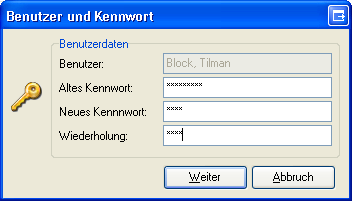
Fehlermeldung
Wenn diese Meldung angezeigt wird, dann besteht zwischen dem neuen Kennwort und der Wiederholung keine Übereinstimmung. Nach dem Klick auf OK ist die Eingabe zu wiederholen.

Meldung OK
Diese Maske erscheint, wenn das neue Passwort und dessen Wiederholung konform sind.

Per Klick auf OK erfolgt die Übernahme und das Fenster wird geschlossen. Damit ist das neue Passwort für den Mitarbeiter ab der nächsten Anmeldung in InfoAgent gültig.
Administrator
Als Administrator oder User, der Rechte zur Mitarbeiterverwaltung besitzt, lassen sich in InfoAgent Passwörter ändern oder neu vergeben. Zunächst wird die Mitarbeiterverwaltung aufgerufen und dort das Register Sicherheit markiert. Nach der Selektion des gewünschten Mitarbeiters links in der Liste, wird der Vorgang per Klick auf die Schaltfläche Passwort setzen fortgesetzt.
Das eigene Passwort kann über die Mitarbeiterverwaltung nicht geändert werden.
Warnhinweis beachten
Zunächst wird dieses Fenster (siehe Abb.) mit der Warnung für die Neuvergabe eines Passwortes dargestellt und ist mit Ja zu bestätigen. Bei Klick auf Nein wird der Vorgang abgebrochen und die Maske geschlossen.
Eingabe neues PW
In der Eingabezeile 'Altes Kennwort:' ist bereits ein Kennwort hinterlegt und kann nicht verändert werden. Das neue Kennwort wird dann in die entsprechende Eingabezeile eingetragen und ist bei 'Wiederholung:' zur Kontrolle noch einmal einzugeben. Mit Weiter wird es übernommen.
Fehlermeldungen
Beim Hinzufügen eines neuen Passwortes wird im Hintergrund automatisch eine Konsistenzprüfung zwischen dem eigentlichen PW und der Wiederholung durchgeführt, d. h. diese müssen übereinstimmen. Weiterhin gibt es verschiedene Kriterien, denen ein Passwort zu entsprechen hat.
- Unterscheidung zwischen Groß- und Kleinschreibung
- Die ersten 4 Zeichen dürfen nicht gleich sein
- neue Passwörter stimmen nicht überein
- Altes Passwort ist nicht korrekt
Wenn das nicht der Fall ist erscheint jeweils eine Fehlermeldung.
Wenn diese Meldung angezeigt wird, dann besteht zwischen dem neuen Kennwort und der Wiederholung keine Übereinstimmung. Nach dem Klick auf OK ist die Eingabe zu wiederholen.

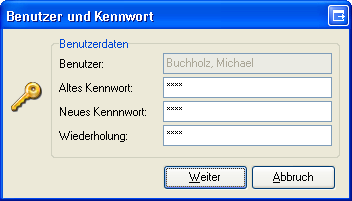
Meldung OK
Diese Maske erscheint, wenn die Eingaben des neuen Passwortes und dessen Wiederholung übereinstimmen.

Per Klick auf OK erfolgt die Übernahme und das Fenster wird geschlossen. Damit ist das neue Passwort für den Mitarbeiter ab der nächsten Anmeldung in InfoAgent gültig.
Bei der Eingabe ist unbedingt auf Groß- und Kleinschreibung zu achten, da das Kennwort sonst nicht übernommen wird (Fehlermeldung). Weniger als 4 Zeichen für das Passwort werden nicht akzeptiert! Sonst erscheint eine Fehlermeldung und die Eingabe ist zu wiederholen.